Berpikir Lebih Luas Dari Panduan Pengguna Filmora
-
Mulai di Win
-
Fitur Baru
-
Start-up
-
Ciptakan Proyek
-
Layout Panel
-
Recording
-
Spesifikasi Persyaratan Sistem
-
Penggunaan Wondershare Drive
-
Aset Elemen
-
Aset Judul
-
Pengimporan
-
Aset Audio
-
Pengeditan Animasi
-
Efek Video
-
Pengeditan Audio
-
Pengeditan Warna
- Peningkatan Warna
- White Balance
- Menyesuaikan Nada dalam Koreksi Warna
- Terapkan 3D LUT dalam koreksi warna
- Terapkan Padanan Warna
- Kurva RGB video
- Pencahayaan untuk Windows
- HSL untuk Windows
- Histogram untuk Windows
- Color Wheel untuk Windows
- Tampilan Perbandingan Warna untuk Windows
- Sesuaikan Nada Warna di Windows
- Pro Video Scopes untuk Windows
- Video RGB curves
- Adjustment Layer untuk Windows
-
Pengeditan Speed
-
Pengeditan Video
- Cara Memutar Video Secara Terbalik
- Buat Tangkap Gerak
- Stabilisasi
- Mengaktifkan/Menonaktifkan Klip di Windows
- Auto Ripple untuk Windows
- Panduan tentang Pengeditan Multi Klip untuk Windows
- Panduan tentang Compound Clip untuk Windows
- Super Slow Motion dengan Optical Flow untuk Windows
- Panduan tentang Shorcut Kecepatan Pemutaran untuk Windows
- Penanda untuk Windows
- Favorit yang Ditandai untuk Windows
- Background yang Dapat Dikustomisasi untuk Video dan Gambar di Windows
- Crop & Pan & Zoom Video
- Workspace Filmora untuk Windows
- Chroma key (Green Screen)
- Video Snapshot
- Memutar video secara terbalik
- Membuat Efek PIP
- Membuat video layar terbelah
- Speech to Text/Text to Speech/SRT
- Terapkan peningkatan otomatis
- Template prasetel
- Opsi border
- Transformasi
- Compositing
- Koreksi Lensa
- Split & Trim Video
- Ubah Kecepatan Pemutaran Video
- Penerapan Mask
- Menggunakan Efek Blur Mosaik
- Efek Face-Off
- Menggunakan Bingkai Beku
- Penerapan Drop Shadow
-
Aset Efek Video
-
Transisi Video
-
Peningkatan Kinerja & Pemecahan Masalah
-
Pengeditan AI di Windows
- Auto reframe video
- Silence detection
- Normalisasi Otomatis
- Fitur deteksi adegan
- Sesuaikan Nada di Windows
- AI Smart Cutout untuk Windows
- AI Audio Denoise untuk Windows
- Efek AI Portrait
- Automatic highlight
- Efek AI Portrait
- Reframe Otomatis
- Sinkronisasi Irama Otomatis
- Sorotan Otomatis
- Efek Stiker AR
- Deteksi Hening
- Normalisasi Otomatis
- Ducking
- Denoise Otomatis
- Fitur Scene Detection
-
Pengeksporan klip
Tambahkan dan Modifikasi Efek Boris FX
Filmora sekarang telah mendukung Continuum, plugin efek berkualitas profesional dari pengembang yang memenangkan penghargaan, Boris FX. 7 Unit Continuum telah di sesuaikan untuk pengguna Filmora, melepaskan efek visual kreatif potensi grafis yang luar biasa. Tiap unit Continuum berisi beberapa filter dengan preset kreatif yang saling melengkapi didesain oleh Boris FX. Telusuri efek unik dan ribuan preset.
Tambahkan Efek Boris FX
1. Temukan efek Boris FX
Buka editor video Filmora. Setelah mengimpor file, kunjungi Effects>Boris FX. Anda bisa melihat efek Boris FX, seperti BCC Lights, BCC Particle, BCC Stylize, BCC Art Looks, BCC Blur, BCC Plus Lights, BCC Image Restoration and lain-lain. Anda bisa pilih untuk mempelajari tentang Boris FX sebelum mengunduh plugin.
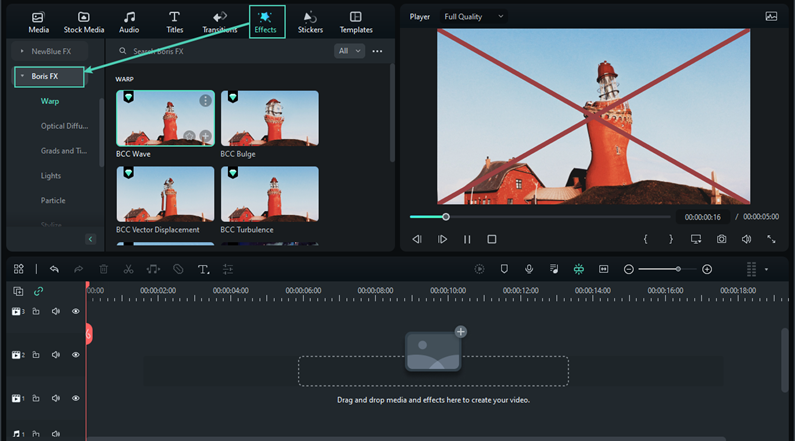
Anda bisa mengklik "Add to Project" untuk mencoba menambahkan efek ke video Anda.
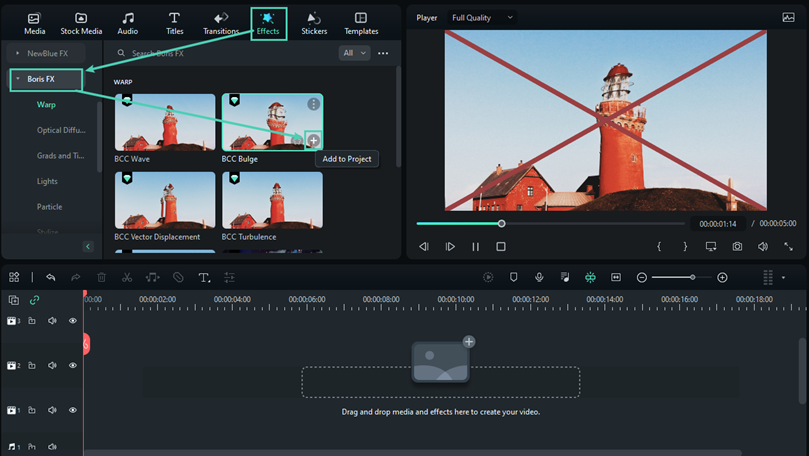
1. Unduh dan Instal Boris FX
Untuk menggunakan plugin Boris FX, Anda perlu untuk mengunduh dan menginstal plugin efek Boris FX. Karena paket plugin efek sekitar 400M, akan membutuhkan waktu untuk mengunduh paket tersebut. Mohon tunggu dengan sabar.
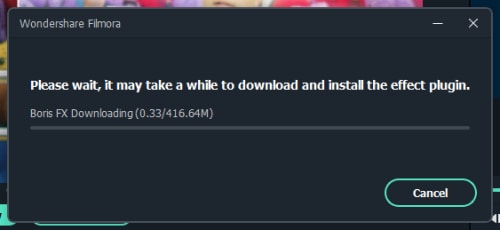
Setelah proses pengunduhan selesai, restart Filmora untuk memuat efek Boris FX. Kemudian pergi ke Effects>Boris FX untuk menambahkan dan pratinjau efek Preset.
Modifikasi Efek Boris FX
Klik dua kali pada efek Boris FX untuk membangkitkan panel mengedit Efek. Kemudian Anda bisa mulai edit efek Boris FX untuk membuatnya terlihat bagus.
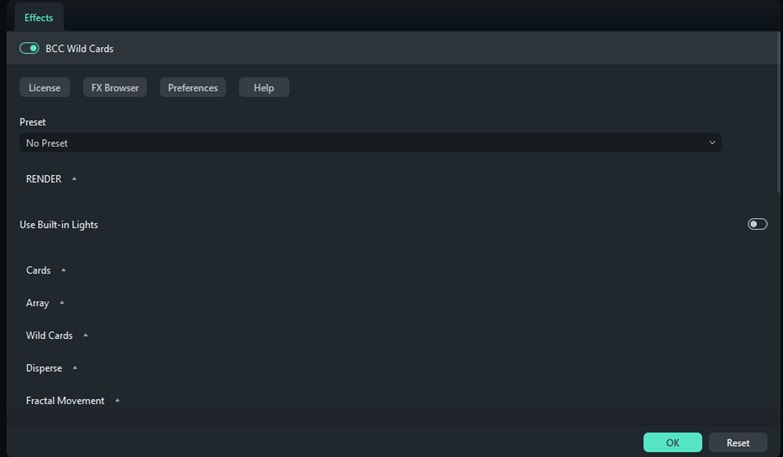
Pos terkait
Artikel Unggulan
5 MP3 Musik Cutter Terbaik Untuk dapat digunakan di Semua Perangkat
Berisi informasi tentang 5 mp3 musik cutter terbaik yang dapat berfungsi di semua perangkat, mulai dari smartphone hingga komputer.
Panduan Lengkap: Menggunakan ChatGPT untuk Membuat Konten yang Dinamis lewat Penggunaan AI
Anda dapat mulai menggunakan ChatGPT untuk membuat konten YouTube. Pelajari lebih lanjut tentang fungsi dari ChatGPT dan berbagai cara yang dapat Anda gunakan untuk menyempurnakan proses pembuatan video.
Tutorial Lengkap Membuat GIF Animasi Selamat Ulang Tahun di Windows
Apakah Anda ingin membuat GIF animasi Selamat Ulang Tahun yang menarik secara visual untuk orang tersayang? Cukup ikuti panduan bertahap ini untuk membuat GIF animasi ulang tahun.
F.A.Q
Daftar shortcut keyboard (windows)
Berikut daftar shortcut keyboard Filmora9 pada sistem Windows.
Color Tuning Tingkat Lanjut
menjelaskan pengguna tentang cara melakukan color tuning pada Wondershare Filmora versi 9
Pengeditan Gambar
Pelajari cara menambahkan dan menyesuaikan gaya gambar ke videomu dengan Filmora.
